windows10系统,如何关闭系统更新?
1、同时按下键盘上的WIN键+R键,进入运行对话窗口,

2、这个时候,弹出运行对话框,在打开(O)输入命令:gpedit.msc
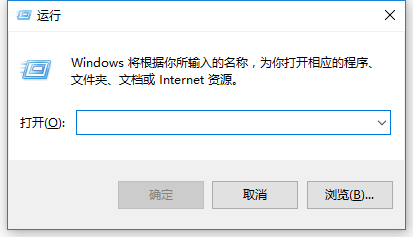
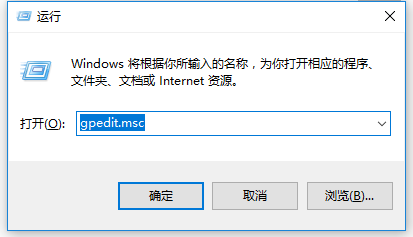
3、点击:确定按钮,进入:本地组策略编辑器,
并且找到项目:管理模板,并且点击进入,
这个时候,看到右侧对话框的项目:windows组件,
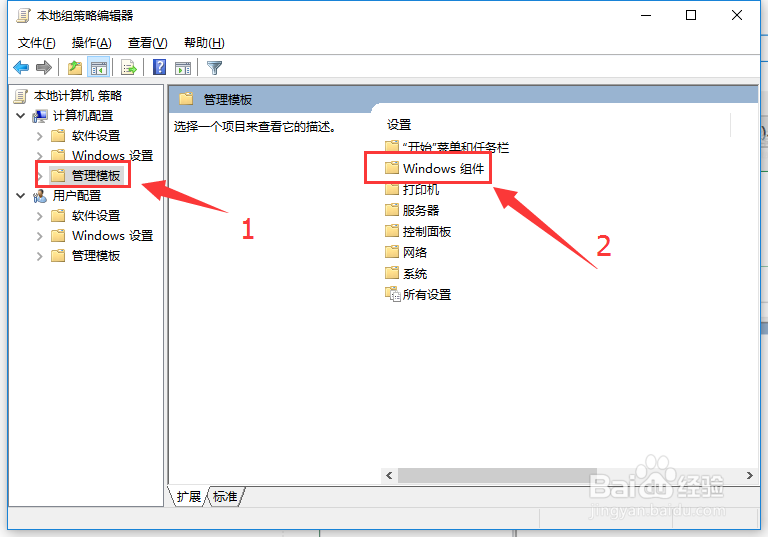
4、双击项目:windows组件,进入下一层对话框,找到项目:windows更新,并且双击它,
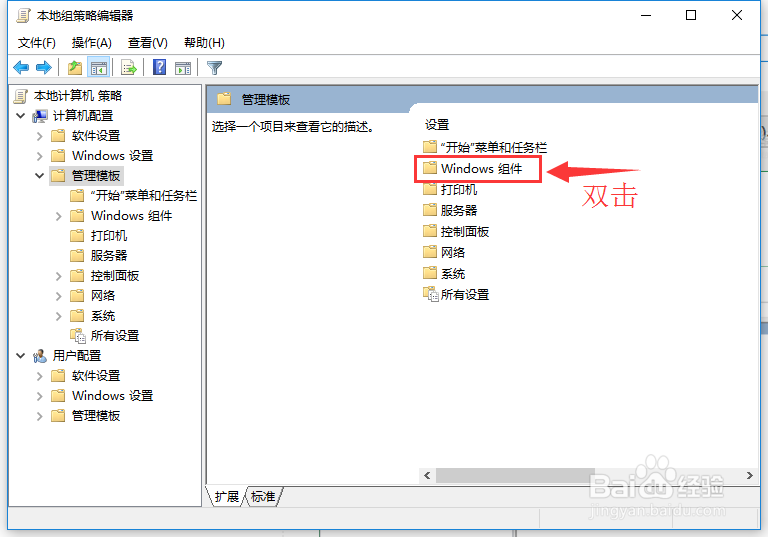
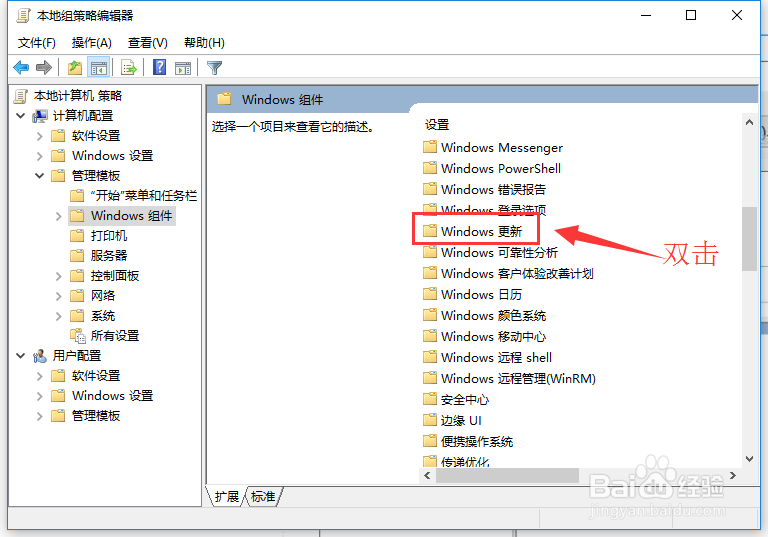
5、进入:windows更新 ,界面,找到项目:允许自动更新立即安装,
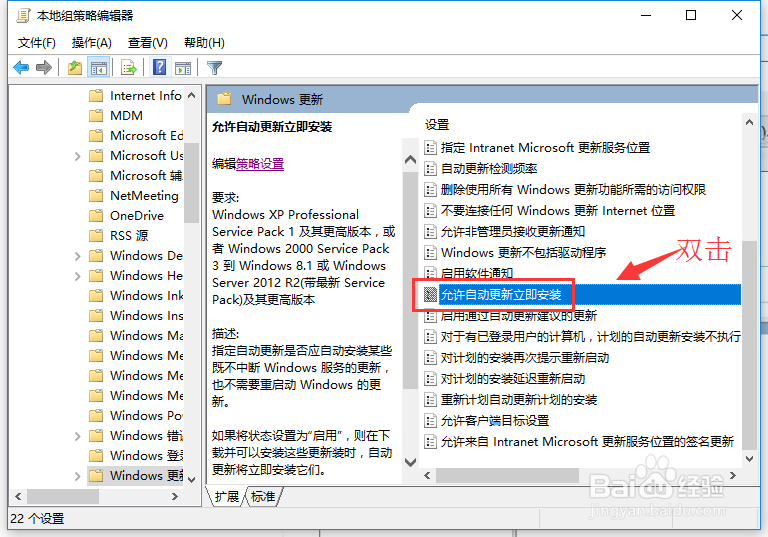
6、双击:允许自动更新立即安装,进入对话框界面:允许自动更新立即安装,
选择:已禁用(D),并且按下:确定,
操作完成,
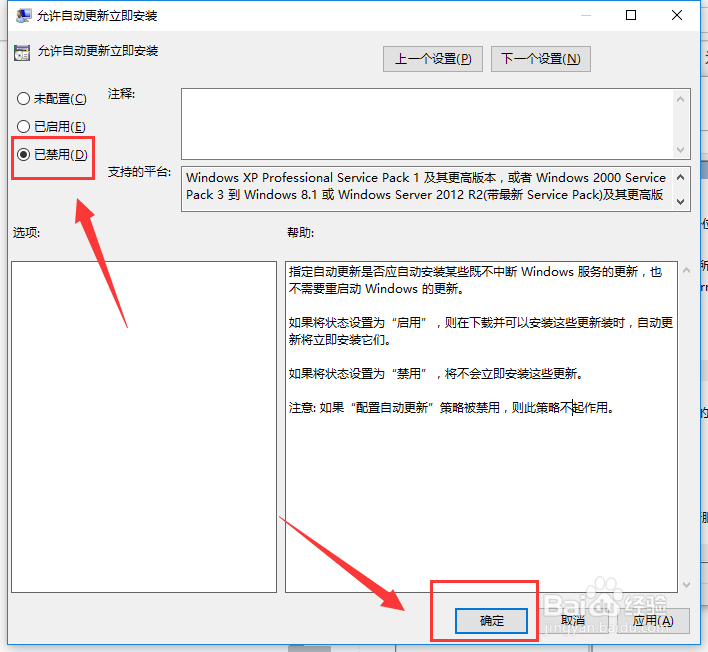
1、鼠标右键点击开始按钮,进入运行界面,
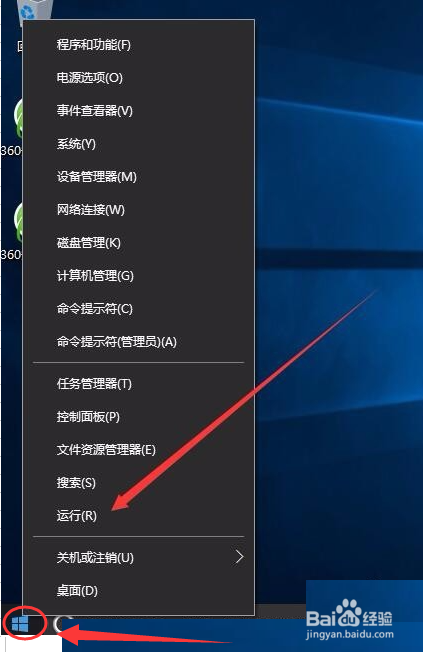
2、点击项目:运行,打开对话框,
弹出运行对话框,在打开(O)输入命令:gpedit.msc,
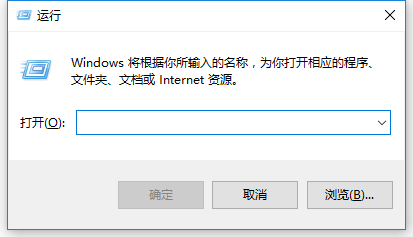
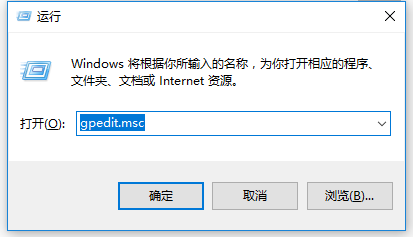
3、第三步开始和方法一,的第三步一样,以后都一致。
声明:本网站引用、摘录或转载内容仅供网站访问者交流或参考,不代表本站立场,如存在版权或非法内容,请联系站长删除,联系邮箱:site.kefu@qq.com。
阅读量:46
阅读量:34
阅读量:89
阅读量:34
阅读量:66